Prieiga 2010 m Pranešimas padeda vartotojui suprasti ir peržiūrėti įrašussusijusius su poreikiais. Tai vartotojams padeda peržiūrėti spausdinamą įrašų versiją ir daro duomenų bazę patrauklų, naudodama įvairias spalvas, diagramas, temas ir šriftus. Turėdami skirtingas temas, įtrauktas į „Access 2010“, galite pasirinkti skirtingus stilius ir dizainus, kad juos pritaikytumėte. Šis įrašas paaiškina „Access“ ataskaitų kūrimo pagrindus.
Paleiskite „Access“, sukurkite lenteles ir apibrėžkitesantykiai tarp jų. Demonstravimo tikslais duomenų bazėje pridėjau keturias lenteles, užmezgiau ryšius tarp jų, užtikrindamas referencinį vientisumą, ir sujungiau (atnaujinau ir ištrinau) susijusius laukus.

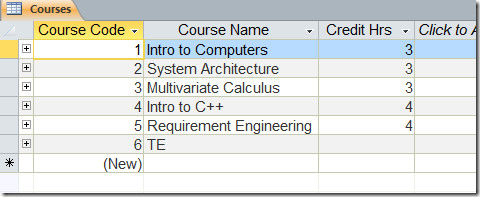
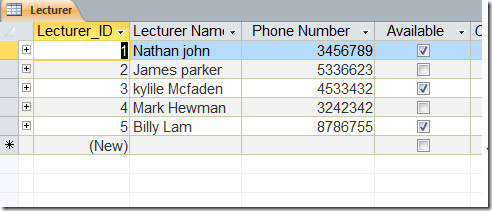
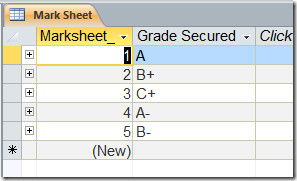
Ryšį tarp lentelių galima pamatyti paveikslėlyje žemiau.
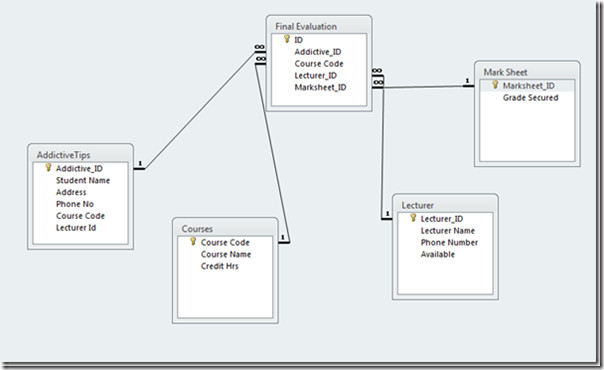
Duomenims iš lentelių ištraukti sukuriama užklausa, kuri automatiškai užpildo atitinkamus laukus.

Kai mes užpildysime Priklausomybės_ID lauke, užklausa automatiškai ištrauks atitinkamą eilutę (Studento vardas, telefono nr ir adresas) iš originalių lentelių.
Norėdami pradėti nuo ataskaitų kūrimo, eikite į Create ir spustelėkite Ataskaitų vedlys.

Pasieksite a Ataskaitų vedlys dialogo lange pasirinkite užklausą, kurioje yra visi ryšiai tarp lentelių, ir paspauskite Papildyti mygtuką. Pamatysite, kad visi lentelių laukai juda į Pasirinkti laukai. Spustelėkite Kitas.
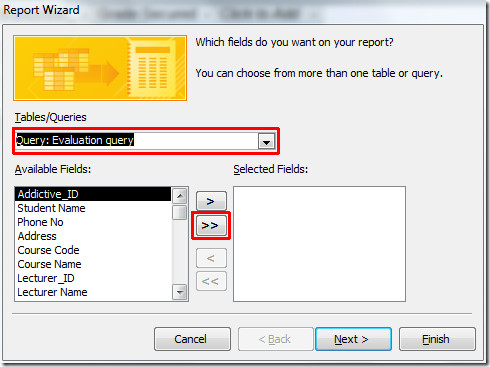
Šiame žingsnyje galite pasirinkti norimą ataskaitos rodinį. Spustelėkite Šalia tęsti toliau.
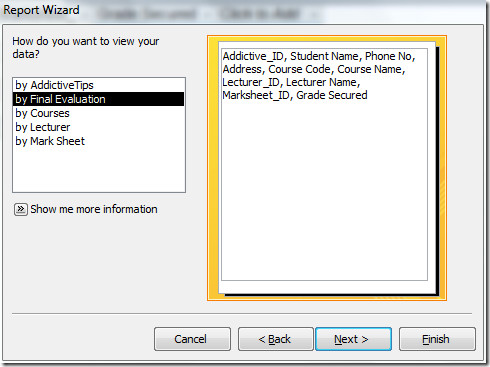
Dabar galite pasirinkti bet kurį norimą grupavimo lygįNorėdami pridėti, jei norite peržiūrėti ataskaitą per tam tikrą grupę ir pakeisti prioritetus, spustelėkite mygtuką Pridėti (>). Tačiau mes laikysimės numatytųjų parametrų. Spustelėkite Kitas.
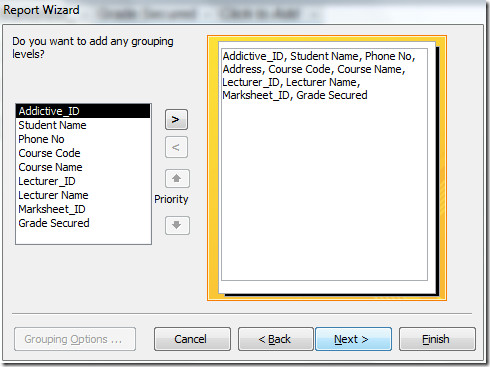
Čia galite nurodyti įrašų rūšiavimo tvarką (didėjančia arba mažėjančia tvarka), tačiau paliksime šias parinktis. Spustelėkite Kitas tęsti toliau.
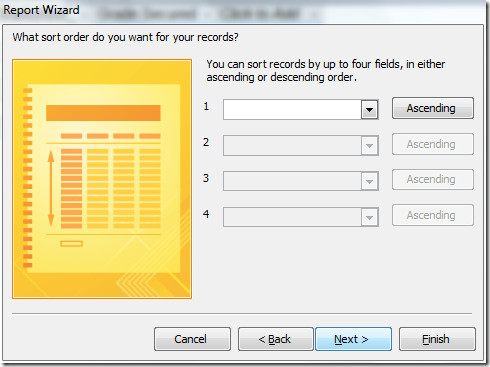
Šiame žingsnyje pasirinkite ataskaitos išdėstymą, pasirinkite Pateisinamas iš dešinės srities ir įgalinkite Sureguliuokite lauko plotį , norėdami geriau ir kompaktiškiau įvertinti ataskaitą.
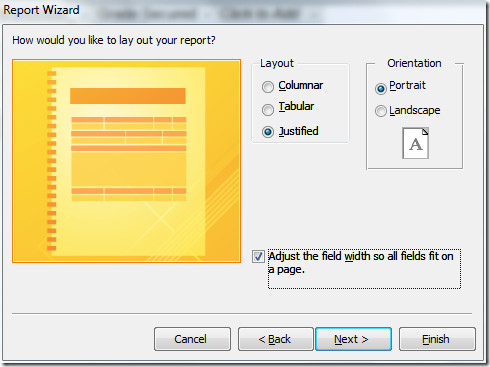
Galiausiai pasirinkite tinkamą ataskaitos pavadinimą. Galite pasirinkti Peržiūrėkite ataskaitą arba Pakeiskite ataskaitos dizainą peržiūrėti ataskaitą projekto vaizde ir atlikti daugiau operacijų. Spustelėkite Baigti baigti ataskaitą.
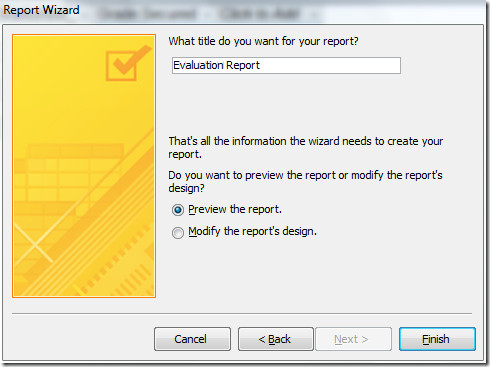
Dabar galite pamatyti, kaip ataskaita sukurta naudojant Ataskaitų vedlį. Ataskaitoje galite pritaikyti naujas temas, kad ji atrodytų profesionaliau.
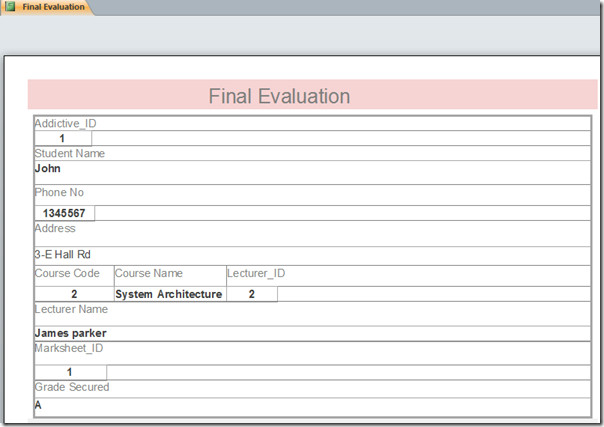













Komentarai